
Turinys:
- Autorius John Day [email protected].
- Public 2024-01-30 10:44.
- Paskutinį kartą keistas 2025-06-01 06:09.

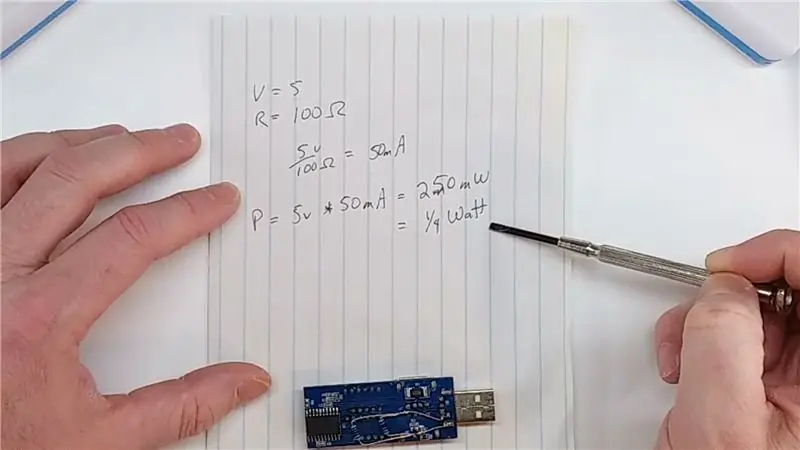
Pigių maitinimo bankų naudojimas „Arduino“grandinėms maitinti yra labai varginantis dėl jų silpnos srovės, automatinio išjungimo grandinės.
Jei maitinimo bankas neaptinka pakankamai didelės energijos apkrovos-jie tiesiog išsijungia po 30-40 sekundžių. Pakeiskite „Charge Doctor“įrenginį, kad perrašytumėte šią erzinančią energijos taupymo funkciją.
Aš sukuriu daugybę mažų grandinių, kurios sunaudoja tik keletą mA srovės ir noriu jas maitinti iš paprastų įkraunamų maitinimo šaltinių, kuriuos mes visi turime. Šiandienos „Instructable“programoje pakeisime „Charge Doctor“, kad jis liktų amžinai.
Mes pridėsime du rezistorius virš maitinimo ir įžeminimo kaiščių, kad maitinimo blokas sukeltų nedidelę apkrovą, kuri privers jį likti įjungtą tol, kol šis „Charge Doctor“bus prijungtas.
Prekės
Surinkime reikalingus komponentus:
- „Power Bank“(tiks bet kas - man taip pat patinka arba pasidaryk pats)
- „Charge Doctor“(šis stilius geriausiai tinka, bet kiti taip pat veiks)
- Du 200 omų rezistoriai (1/4 vatų dydžio)
- Litavimo stotis
- Kai kurie lydmetaliai (tai yra geros kokybės lydmetalis)
- Aukštos temperatūros poliimido juosta (dar žinoma kaip Kaptono juosta) (taip pat gali būti naudojama elektros juosta arba karšti klijai)
1 žingsnis: atidarykite mūsų apmokestinimo gydytoją

„Charge Doctors“, kuriuos turiu, yra sukirpti naudojant keturis mažus spaustukus, todėl juos labai lengva atidaryti ir modifikuoti.
Naudodami mažą atsuktuvą, atsargiai atskirkite spaustukus, nenutraukdami jų. Neskubėk; jis išsiskirs.
Atsiskyrę pastebėsite, kad virš LED ekrano yra apsauginės plėvelės gabalas. Dabar puikus laikas jį pašalinti ir pagerinti vaizdą per pilką plastikinį dangtelį.
Be to, atkreipkite dėmesį, kad apatinėje „Charge Doctor“pusėje turime daug papildomos vietos rezistoriams pridėti.
2 žingsnis: rezistorių verčių tikrinimas

Naudodami multimetrą nustatykite, kurie kištukai yra jūsų USB kištuko 5V ir GND. Tai bus vienoda visuose USB kištukuose, tačiau jei nesate susipažinę su kaiščių išdėstymu, verta tai patikrinti.
Atlikdamas bandymus, sužinojau, kad 5 V ir GND kaiščiams norime pridėti 100 omų varžą - mes kalbėsime apie energijos išsisklaidymą per minutę.
Šiame etape galite pritvirtinti 100 omų rezistorių ir išbandyti jį naudodami savo maitinimo banką. Lygiagrečiai galite naudoti 100 omų rezistorių arba du 200 omų rezistorius, kaip tai padariau čia.
Galbūt turite maitinimo banką, kuriam reikės kitokios rezistoriaus vertės. Jei taip yra, pabandykite sumažinti rezistoriaus vertes ir tada patikrinkite galios išsklaidymą, kaip tai padarysime kitame žingsnyje.
3 žingsnis: Galios matavimas
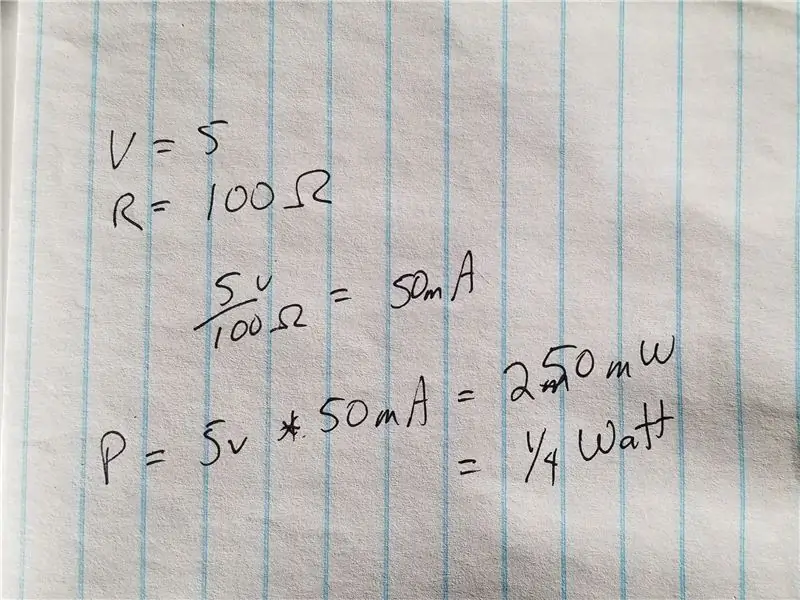
Prieš imdamiesi galutinių rezistorių verčių, paskaičiuokime savo galios išsklaidymą ir įsitikinkime, kad laikomės 1/4 vatų rezistorių specifikacijų.
Naudodami Omo dėsnį, apskaičiuokime srovę:
I = V/R (Omo dėsnis)
V = 5 V R = 100 Ohm I = 5/100 = 50 mA
50mA yra dabartinė mūsų apkrova, dabar apskaičiuokime galią:
P = 5 V * 50 mA = 250 mW arba 1/4 vatų
Naudojant vieną 100 omų rezistorių, būtų išsklaidytas 1/4 vatas, kuris atitinka mūsų rezistorių specifikacijas.
Tačiau norėdami būti saugūs, nes jis yra uždarytas plastikiniame korpuse, lygiagrečiai naudokime du 200 omų rezistorius. Ši konfigūracija suteiks mums 100 omų, tačiau išsklaidys 1/2 vatų.
4 žingsnis: galutinis rezistoriaus išdėstymas

Dabar, kai žinome, kad mūsų galutinė rezistoriaus vertė turi būti 100 omų, eikime į priekį ir lituokime vietoje.
Kadangi pirminių siūlių lydmetalis tikriausiai yra lydmetalis be švino, įkaitinkite esamas lydmetalio jungtis ir įleiskite į šviežią lydmetalį, tai labai palengvins darbą. Jei norite, galite visiškai pašalinti seną lydmetalį ir pradėti iš naujo, tačiau tai nėra būtina.
Aš susukau du 200 omų rezistorius ir litavau juos.
Būkite atsargūs, kad nesusidarytų litavimo tiltas tarp kitų kaiščių, kurie yra labai arti. Be to, neleiskite rezistoriaus laidų liesti likusio grandinės, nes tai sutrumpins visą plokštę.
Paskutiniame etape mes pridėsime Kaptono juostą, kad apsaugotume rezistorius.
5 žingsnis: pridėkite tam tikrą juostą



Aplink rezistoriaus laidus ir tarp jų pridėkite nedidelį polimido aukštos temperatūros juostos gabalėlį (Kaptono juosta). Jei jie sutrumpės, greičiausiai tai suaktyvins apsaugą nuo trumpojo jungimo maitinimo banke, o grandinė visiškai išsijungs.
Jei neturite poliimido juostos, tiks paprasta paprasta juoda elektros juosta arba galite naudoti karštus klijus, kad prilaikytumėte laidus ir neleistumėte jiems liesti plokštės.
Taip pat norėčiau pažymėti savo „Charge Doctor“, nurodydamas, kad jie buvo pakeisti. Uždėkite nedidelį geltonos juostos gabalėlį ant įkrovimo gydytojo užpakalinės dalies kaip indikatorių.
6 veiksmas: bandymas ir užbaigtas įsilaužimas

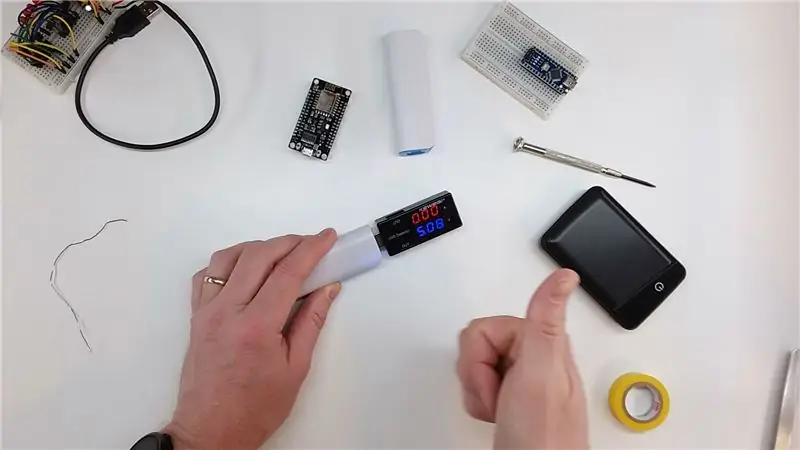
Išbandykite naujai pakeistą „Charge Doctor“su savo energijos bankais. Ir dabar tai jūsų nesustabdys.
Aš išbandžiau savo modifikuotą įkrovos gydytoją penkiuose skirtinguose maitinimo bankuose ir jis puikiai veikė visiems.
Mėgaukitės įsilaužimu ir žemiau paskelbkite savo versijų nuotraukas.
Rekomenduojamas:
„Pasidaryk pats“AC/ DC įsilaužimas „Mod“RD6006 maitinimo šaltinis ir S06A dėklas W/ S-400-60 PSU sukūrimas ir atnaujinta nuolatinės srovės įvestis: 9 žingsniai

„Pasidaryk pats“kintamosios srovės/ nuolatinės srovės įsilaužimas „Mod“RD6006 maitinimo šaltinis ir S06A dėklas W/ S-400-60 PSU sukūrimas ir patobulinta nuolatinės srovės įvestis: Šis projektas yra daugiau pagrindinis RD6006 kūrimas naudojant S06A dėklą ir S-400-60 maitinimo šaltinį . Bet aš tikrai noriu pasirinkti prijungti akumuliatorių, kad jis būtų nešiojamas arba nutrūktų elektros tiekimas. Taigi aš taip pat nulaužiau arba pakeičiau korpusą, kad jis priimtų nuolatinę srovę arba akumuliatorių
USB įkrova, skirta sustabdyti maitinimo bankų automatinį išjungimą: 4 veiksmai

USB įkrovimas, kad sustabdytų maitinimo blokus nuo automatinio išjungimo: turiu keletą maitinimo bankų, kurie puikiai veikia, tačiau susidūriau su problema, kai įkraunant belaidžių ausinių maitinimo bloką automatiškai išsijungia dėl per mažos įkrovimo srovės. Taigi nusprendžiau padaryti USB adapterį su maža apkrova, kad būtų išlaikyta galia
Įsilaužimas į USB + maitinimo blokus: 10 žingsnių

Įsilaužimas į „USB +“maitinimo bankus: ar kada nors viduryje projekto jums išprotėjo servo? O gal šviesos diodai pakeitė spalvas, kai to neturėjo daryti? Arba net norėjote maitinti žaislą, bet pavargote išmesti baterijas? Esu susidūręs su daugybe situacijų, kai
Pašalinkite budėjimo režimo maitinimą naudodami stalinio kompiuterio maitinimo jungiklį!: 7 žingsniai (su nuotraukomis)

Pašalinkite budėjimo režimo maitinimą naudodami stalinio kompiuterio maitinimo jungiklį !: Visi žinome, kad tai vyksta. Net kai jūsų prietaisai (televizorius, kompiuteris, garsiakalbiai, išoriniai standieji diskai, monitoriai ir kt.) Yra išjungti " jie vis dar yra įjungti, budėjimo režimu eikvoja energiją. Kai kurie plazminiai televizoriai iš tikrųjų naudoja daugiau energijos
Įsilaužimas į „IGo“universalų maitinimo adapterį: 4 žingsniai

Įsilaužimas į jūsų „IGo“universalų maitinimo adapterį: „iGo“gamina universalų maitinimo adapterį, skirtą maitinti tokius dalykus kaip nešiojamieji kompiuteriai, ekranai ir mobilieji įrenginiai. Jie siūlo daugybę keičiamų patarimų, kaip prijungti konkretų įrenginį. Vietos pagalba radau „Apple Studio“ekrano LCD ekraną
